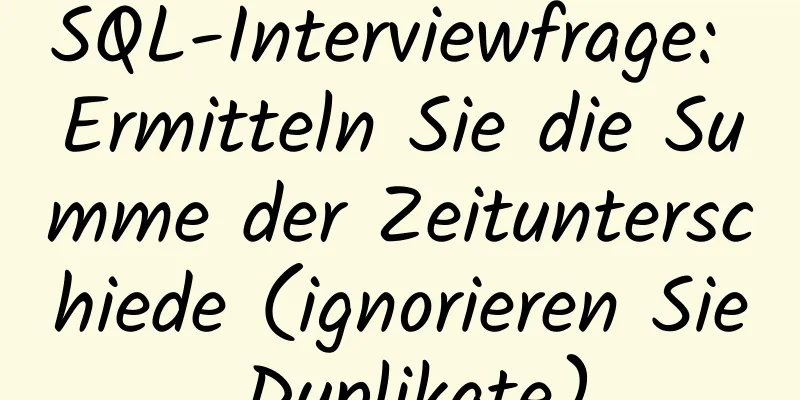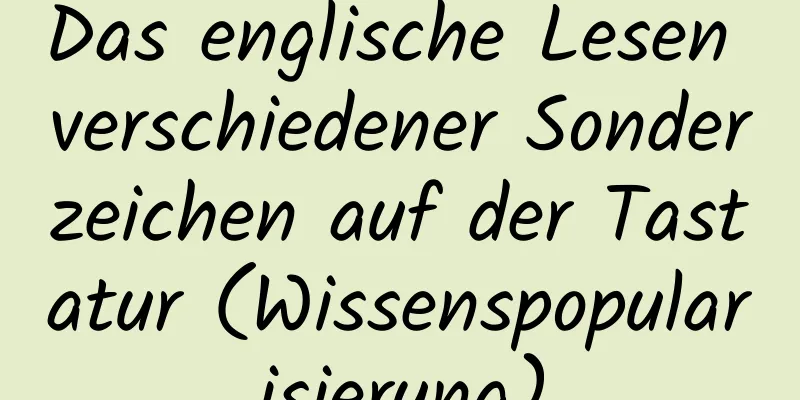Implementierungsschritte zum Installieren einer Java-Umgebung in Docker

|
Dieser Artikel basiert auf Linux CentOS8, um Docker zu installieren und dann das Image abzurufen, um verschiedene Umgebungen (Tomcat, MySQL, Redis usw.) zu installieren. Tomcat auf Docker installierenLaden Sie Tomcat herunter (Sie können die Versionsnummer angeben. Hier wird standardmäßig die neueste Version installiert. Beispiel: docker pull tomcat:9.0.37 ) [root@localhost ~]# docker pull tomcat:9.0.37 Start-up [root@localhost ~]# docker run -d -p 8080:8080 --name tomcat01 tomcat Nach dem Ausführen des obigen Vorgangs wird festgestellt, dass auf den Container http://192.168.32.128:3355/ (mein Beispiel) nicht zugegriffen werden kann. Bitte beachten Sie die Analyse unten (Einige Container von Alibaba, z. B. das Tomcat-Image, haben einen leeren Webapp-Ordner in webapps.dist. Kopieren Sie daher unbedingt die Datei webapps.dist in das Webapps-Verzeichnis), wie in der Abbildung gezeigt.
#Geben Sie das Containerverzeichnis ein [root@localhost ~]# docker exec -it tomcat01 /bin/bash #Wechseln Sie zum Ordner webapps.dist root@77e211d23175:/usr/local/tomcat# cd webapps.dist #Datei kopieren root@77e211d23175:/usr/local/tomcat# cp -r webapps.dist/* webapps Besuchen Sie http://192.168.32.128:8080/ erneut (beachten Sie, dass es sich um die Portnummer von Docker handelt)
Übrigens können Sie den geänderten Tomcat als neuen Container verwenden, um das Kopieren von Dateien beim nächsten Mal zu vermeiden (e8c58b381b99 ist die Tomcat-Container-ID). [root@localhost ~]# docker commit -m="Verbessere die Dateien, die Webapps haben sollten" -a="Zhang Xiaoxiang" e8c58b381b99 tomcat01:9.0.37 Installieren Sie Elasticsearch mit DockerOffizielle Installationsmethode https://www.elastic.co/guide/en/elasticsearch/reference/7.5/docker.html Bild herunterladen [root@localhost ~]# docker pull elasticsearch:7.9.0 Um ein Netzwerk zu erstellen, geben Sie ihm einfach einen Namen, zum Beispiel esnet [root@localhost ~]# Docker-Netzwerk erstellen esnet Einzelknotenbetrieb (keine Clusterkonfiguration) [root@localhost ~]# docker run -d --name elasticsearch --net esnet -p 9200:9200 -p 9300:9300 -e "discovery.type=single-node" elasticsearch:7.9.0 Überprüfen Sie, ob es erfolgreich ausgeführt wird (wenn es noch startet, wird curl: (56) Recv-Fehler: Verbindung vom Peer zurückgesetzt) gemeldet. Natürlich können Sie zum Testen auch einen Browser verwenden (beachten Sie, dass die Firewall ausgeschaltet ist). [root@localhost ~]# curl localhost:9200 Beispiel für eine erfolgreiche Rückgabe eines Startups
Docker installiert MySQLBild herunterladen [root@localhost dcoekrdata]# docker pull mysql:8.0.21 Ausführen (-d im Hintergrund ausführen, -v Daten einbinden, -e Umgebungskonfiguration) [root@localhost dcoekrdata]# docker run -d -p 3306:3306 -v /home/dockerdata/mysql/conf:/etc/mysql/conf.d -v /home/dockerdata/mysql/data:/var/lib/mysql -e MYSQL_ROOT_PASSWORD=root --name root mysql:8.0.21 Verwenden Sie zum Testen einfach Navicat. Docker-Installation von RocketMqBeachten Sie, dass hierfür die Installation von 3 Bildern erforderlich ist. Weitere Informationen finden Sie im Dokument https://www.jb51.net/article/202117.htm 1: Installieren Sie mq [root@localhost dcoekrdata]# docker pull rocketmqinc/rocketmq:4.3.2 MQ-Server ausführen docker run -d -p 9876:9876 -v /home/dockerdata/mq/namesrv/logs:/root/logs -v /home/dockerdata/mq/namesrv/store:/root/store --name rmqnamesrv -e "MAX_POSSIBLE_HEAP=100000000" rocketmqinc/rocketmq:4.3.2 sh mqnamesrv 2: Broker installieren [root@localhost dcoekrdata]# docker pull rocketmqinc/rocketmq-broker:4.5.0-alpine-uid Konfigurieren des Brokers [root@localhost dcoekrdata]# cd /home/dockerdata/mq [root@localhost mq]# mkdir broker [root@localhost mq]# cd broker/ [root@localhost-Broker]# touch broker.conf [root@localhost-Broker]# vi broker.conf Konfigurationsdatei (brokerIP1 = 192.168.32.128 ist die öffentliche IP des Cloud-Servers oder die IP der virtuellen Linux-Maschine. Dieser Artikel ist nur mein Beispiel) terName = Standardcluster Brokername = Broker-A Broker-ID = 0 löschenWenn = 04 DateiReservierteZeit = 48 Brokerrolle = ASYNC_MASTER FlushDiskType = ASYNC_FLUSH brokerIP1 =192.168.32.128 Starten Sie den Broker docker run -d -p 10911:10911 -p 10909:10909 -v /home/dockerdata/mq/broker/logs:/root/logs -v /home/dockerdata/mq/broker/store:/root/store -v /home/dockerdata/mq/broker/broker.conf:/opt/rocketmq-4.3.2/conf/broker.conf --name rmqbroker --link rmqnamesrv:namesrv -e "NAMESRV_ADDR=namesrv:9876" -e "MAX_POSSIBLE_HEAP=200000000" rocketmqinc/rocketmq:4.3.2 sh mqbroker -c /opt/rocketmq-4.3.2/conf/broker.conf 3: Installieren Sie die Konsole rocketmq-console-ng [root@localhost-Broker]# docker pull styletang/rocketmq-console-ng:1.0.0 Starten Sie die Konsole ( notieren Sie die IP-Adresse ) [root@localhost broker]# docker run -e "JAVA_OPTS=-Drocketmq.namesrv.addr=192.168.32.128:9876 -Dcom.rocketmq.sendMessageWithVIPChannel=false" -p 8080:8080 -t styletang/rocketmq-console-ng:1.0.0 Die Installation war erfolgreich und der Test verlief wie in der Abbildung dargestellt
Dies ist das Ende dieses Artikels über die Implementierungsschritte zur Installation der Java-Umgebung in Docker. Weitere relevante Inhalte zur Installation der Java-Umgebung in Docker finden Sie in früheren Artikeln auf 123WORDPRESS.COM oder in den folgenden verwandten Artikeln. Ich hoffe, Sie werden 123WORDPRESS.COM auch in Zukunft unterstützen! Das könnte Sie auch interessieren:
|
<<: Eine kurze Diskussion über die VUE Uni-App-Entwicklungsumgebung
>>: XHTML-Erste-Schritte-Tutorial: XHTML-Tags
Artikel empfehlen
Zusammenfassung von 4 Methoden des Div+CSS-Layouts, um eine 2-Enden-Ausrichtung von CSS zu erreichen
Das Div+CSS-Layout zur Erzielung einer 2-Enden-Au...
Eine andere Art von „Abbrechen“-Button
Der „Abbrechen“-Button ist nicht Teil des notwend...
CentOS 7: Erläuterung zum Wechseln des Boot-Kernels und des Boot-Modus
Centos7-Switch-Boot-Kernel Hinweis: Bei Bedarf wi...
So installieren Sie eine MySQL-Datenbank auf einem Debian 9-System
Vorwort Beim Anblick des Titels sollte sich jeder...
Miniprogramm zur Implementierung der Sieve-Lotterie
In diesem Artikelbeispiel wird der spezifische Co...
Tomcat Server Erste Schritte Super ausführliches Tutorial
Inhaltsverzeichnis 1. Einige Konzepte von Tomcat ...
CSS3-Implementierungscode für einfaches Karussellbildschneiden
Umsetzungsideen Erstellen Sie zunächst einen über...
Die detaillierteste Methode zur Installation von Docker auf CentOS 8
Installieren Sie Docker unter CentOS 8 Offizielle...
Das Balkendiagramm von Vue + Echart realisiert Statistiken zu Epidemiedaten
Inhaltsverzeichnis 1. Installieren Sie zuerst ech...
Idea stellt Remote-Docker bereit und konfiguriert die Datei
1. Ändern Sie die Docker-Konfigurationsdatei des ...
Neue Features in MySQL 8: Unsichtbare Indizes
Hintergrund Indizes sind ein zweischneidiges Schw...
Util-Modul im node.js-Tutorial-Beispiel – detaillierte Erklärung
Inhaltsverzeichnis Ausgehend von der Typbeurteilu...
Tutorial zum Erstellen einer visuellen Leistungsüberwachungsplattform mit JMeter+Grafana+InfluxDB in einer Docker-Umgebung
Inhaltsverzeichnis 1. Docker installieren 2. Inst...
So installieren Sie mysql8.0.23 unter Win10 und lösen das Problem „Der Dienst reagiert nicht auf die Steuerfunktion“
Installieren Sie MySQL unter Win10 1. Laden Sie M...
Erläuterung der Docker Compose-Netzwerkeinstellungen
Grundlegende Konzepte Standardmäßig erstellt Comp...